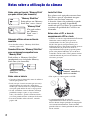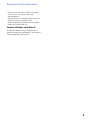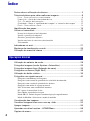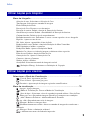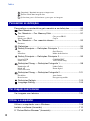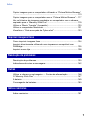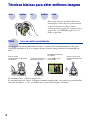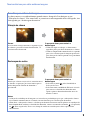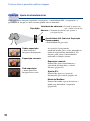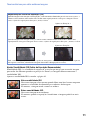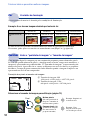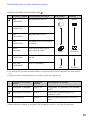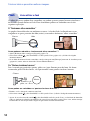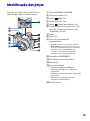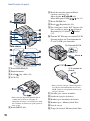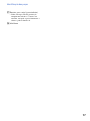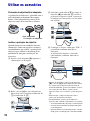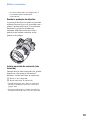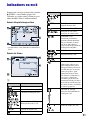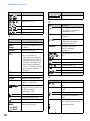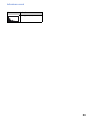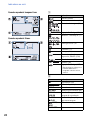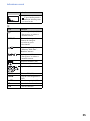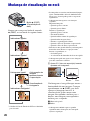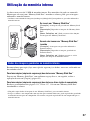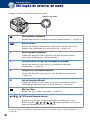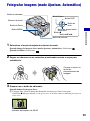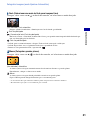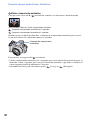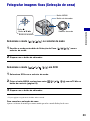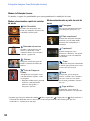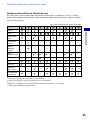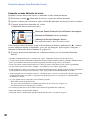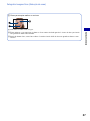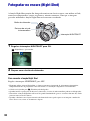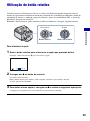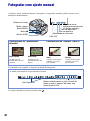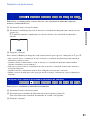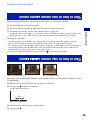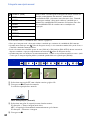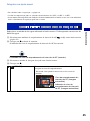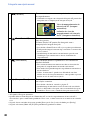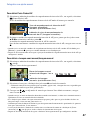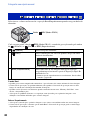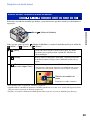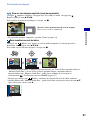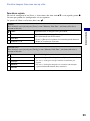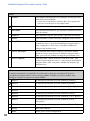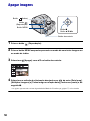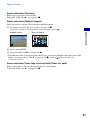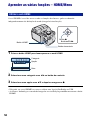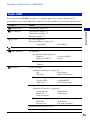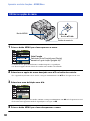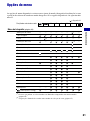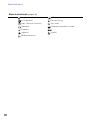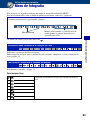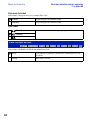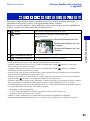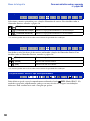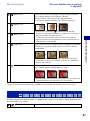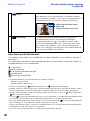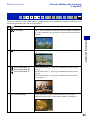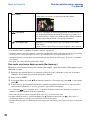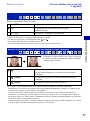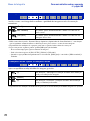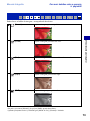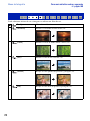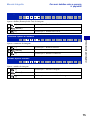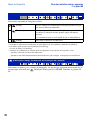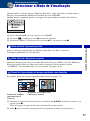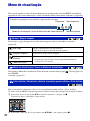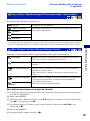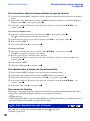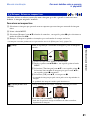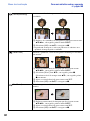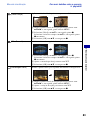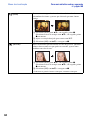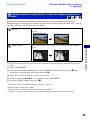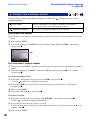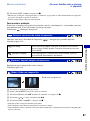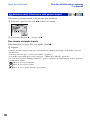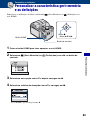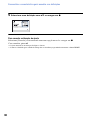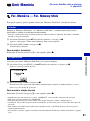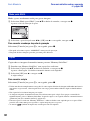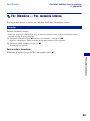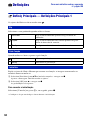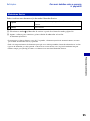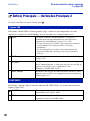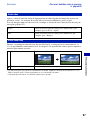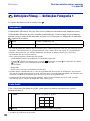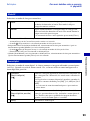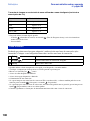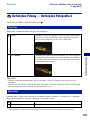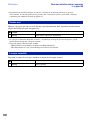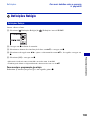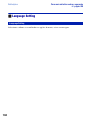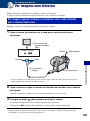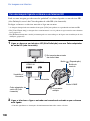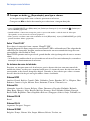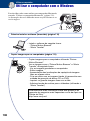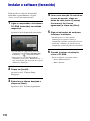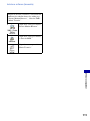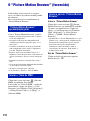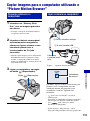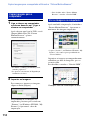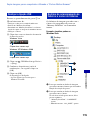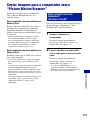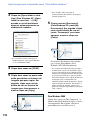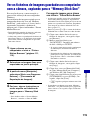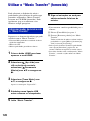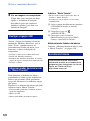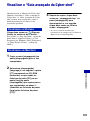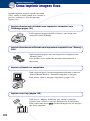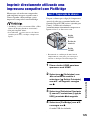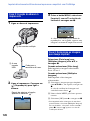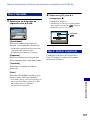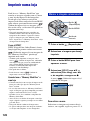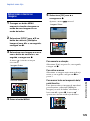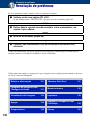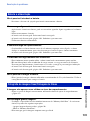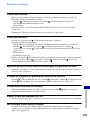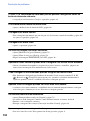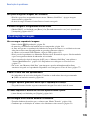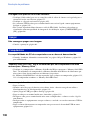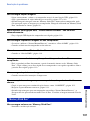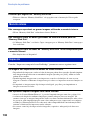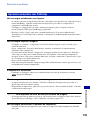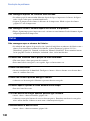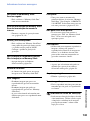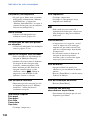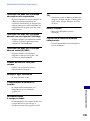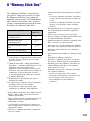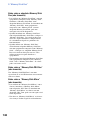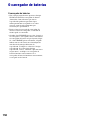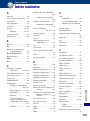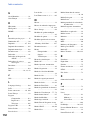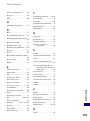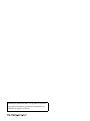© 2008 Sony Corporation 3-295-460-52(1)
PT
Câmara fotográfica digital
Manual da Cyber-shot
DSC-H50
Antes de utilizar a unidade, leia este Manual
na íntegra, juntamente com o “Manual de
instruções” e o “Guia avançado da Cyber-
shot” e guarde-os para consulta posterior.
VCLIQUE!
Índice
Operações básicas
Utilizar funções para
fotografar
Utilizar funções para
visualizar
Personalizar as
definições
Ver imagens num
televisor
Utilizar o computador
Imprimir imagens fixas
Resolução de problemas
Outros
Índice remissivo

2
Notas sobre a utilização da câmara
Notas sobre os tipos de “Memory Stick”
que pode utilizar (não fornecido)
“Memory Stick Duo”
Pode utilizar um “Memory
Stick Duo” com a câmara.
“Memory Stick”
Não pode utilizar
um “Memory
Stick” com a
câmara.
Não pode utilizar outros cartões de
memória.
• Para detalhes sobre o “Memory Stick Duo”,
consulte página 147.
Quando utilizar um “Memory Stick Duo”
com equipamento compatível com
“Memory Stick”
Pode utilizar o “Memory Stick Duo”
introduzindo-o no Adaptador Memory
Stick Duo (não fornecido).
Adaptador Memory
Stick Duo
Notas sobre a bateria
• Carregue a bateria (fornecida) antes de utilizar a
câmara pela primeira vez.
• Pode carregar a bateria, mesmo que não esteja
completamente descarregada. Além disso,
mesmo que a bateria não esteja completamente
carregada, pode utilizá-la com a carga parcial.
• Se não vai utilizar a bateria durante um longo
período de tempo, esgote a carga existente,
retire-a da câmara e guarde-a num local frio e
seco. Isto permite manter as funções da bateria.
• Para mais detalhes sobre a bateria, consulte
página 149.
Lente Carl Zeiss
Esta câmara está equipada com uma lente
Carl Zeiss capaz de reproduzir imagens
nítidas com excelente contraste.
A lente da câmara foi produzida segundo
um sistema de garantia da qualidade
certificado pela Carl Zeiss, de acordo com
as normas de qualidade da Carl Zeiss na
Alemanha.
Notas sobre o LCD, o visor de
enquadramento LCD e a lente
• O LCD e o visor de enquadramento LCD foram
fabricados com tecnologia de precisão
extremamente elevada, pelo que mais de
99,99% dos pixels são operacionais para
utilização efectiva. No entanto, podem aparecer
constantemente no LCD ou no visor de
enquadramento LCD alguns pequenos pontos
pretos e/ou pontos brilhantes (de cor branca,
vermelha, azul ou verde). Estes pontos são um
resultado normal do processo de fabrico e não
afectam a gravação.
• Não segure na câmara pelo ecrã LCD.
• A exposição do LCD, do visor de
enquadramento LCD ou da lente à luz solar
directa durante longos períodos de tempo pode
causar mau funcionamento. Tenha cuidado
quando colocar a câmara próximo de uma janela
ou no exterior.
Pontos pretos,
brancos, vermelhos,
azuis ou verdes

3
Notas sobre a utilização da câmara
• Não faça pressão sobre o LCD. O ecrã pode
ficar sem cor e isso pode causar mau
funcionamento.
• Em locais frios, as imagens podem arrastar-se
no LCD. Isso não é sinal de avaria.
• Tenha cuidado para não bater na lente móvel
nem fazer pressão sobre ela.
Imagens utilizadas neste Manual
As imagens utilizadas como exemplos neste
manual são imagens reproduzidas e não imagens
reais fotografadas com a câmara.

4
Índice
Notas sobre a utilização da câmara.......................................................... 2
Técnicas básicas para obter melhores imagens.......................................8
Foco – Focar um motivo correctamente............................................................ 8
Exposição – Ajuste da intensidade da luz ...................................................... 10
Cor – Os efeitos de iluminação ....................................................................... 12
Qualidade – Sobre a “qualidade de imagem” e “tamanho da imagem” ........ 12
Flash – Como utilizar o flash............................................................................ 14
Identificação das peças ..........................................................................15
Utilizar os acessórios..............................................................................18
Protecção da objectiva/Anel adaptador
Instalar a protecção da objectiva
Guardar a protecção da objectiva
Instalar uma lente de conversão (não fornecida)
Telecomando
Indicadores no ecrã ................................................................................21
Mudança de visualização no ecrã........................................................... 26
Utilização da memória interna ................................................................27
Utilização do selector de modo...............................................................28
Fotografar imagens (modo Ajustam. Automático) .................................. 29
Fotografar imagens fixas (Selecção de cena) ........................................33
Fotografar no escuro (Night Shot) ..........................................................38
Utilização do botão rotativo..................................................................... 39
Fotografar com ajuste manual ................................................................40
Fotografar com Mudança de Programa
Fotografar com o modo de prioridade de velocidade do obturador
Fotografar com o modo de prioridade de abertura
Fotografar com modo de exposição manual
ISO: Seleccionar uma sensibilidade luminosa
EV: Ajuste da intensidade da luz
Foco: Mudar o método de focagem
Modo GRAV: Definir disparos contínuos/captação enquadramento
Modo do Medidor: Seleccionar o modo do medidor
Visualização das imagens ...................................................................... 50
Visualizar imagens fixas como uma ap. slide ......................................... 52
Apagar imagens...................................................................................... 56
Aprender as várias funções – HOME/Menu ...........................................58
Opções do menu.....................................................................................61
Operações básicas

5
Índice
Menu de fotografia ..................................................................................63
Selecção de cena: Seleccionar a Selecção de Cena
Tam imagem: Seleccionar o tamanho de imagem
Flash: Definição de Flash
Detecção de Cara: Detectar a cara do motivo
Detecção de sorriso: Definir a função de Detecção de Sorrisos
Sensib detecção sorriso: Definir a Sensibilidade da Detecção de Sorrisos
Conjunto bracket: Definir o tipo de enquadramento
Reconhecimento de cena: Determinar as cenas a serem captadas e tirar a fotografia
Equil. br.: Ajustar os tons da cor
Nív. flash: Ajustar a quantidade da luz do flash
Redução olhos verm: Definir a função de Redução de Olhos Vermelhos
DRO: Optimizar o brilho e o contraste
Redução do Ruído: Ajustar a Redução do Ruído
Modo de Cor: Alterar a vividez da imagem e adicionar efeitos especiais
Filtro de cor: Definir a função de Filtro de Cor
Saturação de Cor: Ajustar a Saturação de Cor
Contraste: Ajustar o Contraste
Nitidez: Ajustar a Nitidez
SteadyShot: Selecciona um modo de fotografar estável
(Definições Filmag): Seleccionar as Definições de Captação
Seleccionar o Modo de Visualização ......................................................77
(Vista de Data): Apresentar por data
(Vista da Pasta): Apresentar por pasta
(Favoritos): Apresentação de imagens registadas como Favoritas
Menu de visualização..............................................................................78
(Apagar): Apagar imagens
(Modo de Visualização): Trocar os Modos de Visualização
(Lista de data): Seleccionar a data de reprodução quando utilizar a Vista de Data
(Filtro por Caras): Reproduzir imagens filtradas para cumprir certas condições
(Adic / Remover Favoritos): Adicionar/Remover Favoritos
(Ap. slide): Reproduzir uma série de imagens
(Retoque): Retocar as imagens fixas
(Redimensionamento variado): Alterar o tamanho da imagem de acordo com a
utilização
(Proteger): Evitar a eliminação acidental
: Adicionar uma marca de ordem de impressão
Utilizar funções para fotografar
Utilizar funções para visualizar

6
Índice
(Imprimir): Imprimir imagens na impressora
(Rodar): Roda uma imagem fixa
(Seleccione pasta): Seleccionar a pasta para ver imagens
Personalizar a característica gerir memória e as definições ..................89
Gerir Memória .................................................................................. 91
Fer. Memória — Fer. Memory Stick ................................................. 91
Fer. Memória — Fer. memória interna .............................................93
Formatar
Definições......................................................................................... 94
Definiç Principais — Definições Principais 1....................................94
Definiç Principais — Definições Principais 2....................................96
Definições Filmag — Definições Fotografia 1 .................................. 98
Definições Filmag — Definições Fotografia 2 ................................ 101
Definições Relógio.......................................................................... 103
Language Setting ...........................................................................104
Ver imagens num televisor ................................................................... 105
Utilizar o computador com o Windows..................................................108
Instalar o software (fornecido) .............................................................. 110
O “Picture Motion Browser” (fornecido) ................................................ 112
Personalizar as definições
Formatar Crie pasta GRAV.
Mude pasta GRAV. Copiar
Bip Guia Função
Inicializar Modo demo Sorriso
Ligação USB COMPONENT
Saída video Visual Zoom Amp
Iluminador AF Linha Grelha
Modo AF Zoom digital
Lente conversão
Flash Sinc. Auto Orient
Revisão auto Focagem expandida
Ver imagens num televisor
Utilizar o computador

7
Índice
Copiar imagens para o computador utilizando o “Picture Motion Browser”
..............................................................................................................113
Copiar imagens para o computador sem o “Picture Motion Browser”...117
Ver os ficheiros de imagens guardados no computador com a câmara,
copiando para o “Memory Stick Duo”....................................................119
Utilizar o “Music Transfer” (fornecido)...................................................120
Utilizar o computador Macintosh...........................................................121
Visualizar o “Guia avançado da Cyber-shot”.........................................123
Como imprimir imagens fixas................................................................124
Imprimir directamente utilizando uma impressora compatível com
PictBridge..............................................................................................125
Imprimir numa loja.................................................................................128
Resolução de problemas.......................................................................130
Indicadores de aviso e mensagens.......................................................142
Utilizar a câmara no estrangeiro — Fontes de alimentação .................146
O “Memory Stick Duo”...........................................................................147
A bateria................................................................................................149
O carregador de baterias ......................................................................150
Índice remissivo.....................................................................................151
Imprimir imagens fixas
Resolução de problemas
Outros
Índice remissivo

8
Técnicas básicas para obter melhores imagens
Se carregar no botão do obturador até meio, a câmara ajusta automaticamente a focagem
(Focagem automática). Não se esqueça de que só pode carregar no botão do obturador até
meio.
Se for difícil focar
t [Foco] (página 45)
Se, mesmo depois de a focar, a imagem continuar pouco nítida, isso pode ser provocado pela
vibração da câmara.
t Ver “Conselhos para evitar a desfocagem” em baixo.
Foco
Focar um motivo correctamente
Não pressione
completamente o obturador,
de imediato.
Carregue no botão do
obturador até meio.
Indicador de bloqueio
de AE/AF
a piscar , aceso/
sinal sonoro
Depois carregue no
botão do obturador até
ao fim.
Foco
Exposição
Cor
Qual idad e
Esta secção descreve as funções básicas de
utilização da câmara. Descreve como utilizar
as diversas funções da câmara, como o
selector de modo (página 28), o botão rotativo
(página 39), o ecrã HOME (página 58) e os
menus (página 60).
Flash

9
Técnicas básicas para obter melhores imagens
Conselhos para evitar a desfocagem
A câmara moveu-se acidentalmente quando tirou a fotografia. Isto designa-se por
“Vibração da câmara”. Por outro lado, se o motivo se moveu quando tirou a fotografia, isto
é designado por “desfocagem do motivo”.
Vibração da câmara
Causa
As suas mãos ou corpo mexem-se enquanto segura
na câmara e pressiona o botão do obturador, e o
ecrã inteiro fica desfocado.
O que pode fazer para reduzir a
desfocagem
• Utilize um tripé ou coloque a câmara numa
superfície plana para fixar firmemente a câmara.
• Utilize o temporizador automático de 2 segundos
para evitar a desfocagem da imagem provocada
pela vibração da câmara quando carrega no botão
do obturador.
Desfocagem do motivo
Causa
Ainda que a câmara esteja estável, o motivo move-
se durante a exposição, por isso o motivo parece
desfocado quando o botão do obturador é
pressionado.
O que pode fazer para reduzir a
desfocagem
• Seleccione o modo (Alta Sensibilid) na
Selecção de Cena.
• Seleccione uma sensibilidade ISO mais elevada
para tornar a velocidade do obturador mais
rápida e prima o botão do obturador antes do
motivo se mover.
Notas
• A função de estabilização de imagem está activada nas predefinições para que a vibração da câmara
seja reduzida automaticamente. Contudo, isto não funciona para a desfocagem do motivo.
• Além disso, a vibração da câmara e a desfocagem do motivo ocorrem com frequência em condições de
baixa luminosidade ou baixa velocidade do obturador, como as encontradas no modo (Crepúsculo)
ou (Retr.crepúsculo). Nesse caso, fotografe tendo em consideração as dicas apresentadas
anteriormente.

10
Técnicas básicas para obter melhores imagens
Pode criar várias imagens regulando a exposição e a sensibilidade ISO. A exposição é a
quantidade de luz que a câmara recebe quando solta o obturador.
Exposição
Ajuste da intensidade da luz
Sobre-exposição
= demasiada luz
Imagem esbranquiçada
A exposição é programada
automaticamente para o valor adequado no
modo de Ajustamento Automático. No
entanto, pode ajustá-la manualmente
utilizando as funções abaixo.
Exposição manual:
Permite-lhe ajustar manualmente a
velocidade do obturador e valor da
abertura (página 43).
Ajustar EV:
Permite-lhe ajustar a exposição
determinada pela câmara (página 44).
Modo do Medidor:
Permite-lhe mudar a parte do motivo a
medir para determinar a exposição
(página 49).
Exposição correcta
Sub-exposição
= muito pouca luz
Imagem mais escura
Velocidade do obturador = Período de tempo em
que a câmara recebe luz
Abertura = Tamanho da abertura que permite a
passagem de luz
Sensibilidade ISO (Índice de Exposição
Recomendado)
=
Sensibilidade de gravação
Exposição:

11
Técnicas básicas para obter melhores imagens
Ajustar Sensibilidade ISO (Índice de Exposição Recomendado)
Sensibilidade ISO é a velocidade do suporte de gravação que integra um sensor de imagem
que recebe luz. Mesmo quando a exposição é a mesma, as imagens diferem consoante a
sensibilidade ISO.
Ajustar a sensibilidade ISO, consulte a página 43.
Sugestões para o valor de exposição (EV)
Quando fotografa uma imagem esbranquiçada, como um motivo iluminado por trás ou cenas na neve, a
câmara avalia o motivo como sendo claro e define uma exposição mais escura para a imagem. Nesses
casos, o ajuste da exposição na direcção + (mais) é eficaz.
Quando fotografa uma imagem escura, a câmara avalia o motivo como sendo escuro e define uma
exposição mais clara para a imagem. Nesses casos, o ajuste da exposição na direcção – (menos) é eficaz.
Pode verificar a exposição consultando o quadro de histograma. Tenha cuidado para não sobre-expor ou
sub-expor o seu motivo (obtendo uma imagem demasiado esbranquiçada ou escura).
Alta sensibilidade ISO
Grava uma imagem clara mesmo quando filma num local escuro enquanto
aumenta a velocidade do obturador para reduzir a desfocagem.
No entanto, a imagem tende a tornar-se ruidosa.
Baixa sensibilidade ISO
Grava uma imagem mais uniforme.
No entanto, quando a exposição é insuficiente a imagem pode ficar mais
escura.
Ajuste na direcção +
Ajuste na direcção –

12
Técnicas básicas para obter melhores imagens
A cor aparente do motivo é afectada pelas condições de iluminação.
Exemplo: A cor de uma imagem afectada por fontes de luz
Os tons da cor são ajustados automaticamente no modo de ajustamento automático.
No entanto, pode ajustar os tons da cor manualmente com [Equil. br.] (página 69).
Uma imagem digital é composta por um conjunto de pequenos pontos chamados pixels.
Se tiver um grande número de pixels, a imagem torna-se maior, ocupa mais memória e a
imagem é apresentada em grande detalhe. O “Tamanho da imagem” é representado pelo
número de pixels. Apesar de não se verem as diferenças no ecrã da câmara, os pequenos
detalhes e o tempo de processamento de dados diferem quando a imagem é impressa ou
apresentada no ecrã de um computador.
Descrição dos pixels e tamanho da imagem
Seleccionar o tamanho de imagem para utilização (página 13)
Cor
Os efeitos de iluminação
Tempo/Iluminação
Luz do dia Nebuloso Fluorescente Incandescente
Características da
luz
Branca (normal)
Com tons de azul
Tons de verde Avermelhada
Qualidade
Sobre a “qualidade de imagem” e “tamanho da imagem”
1 Tamanho da imagem: 9M
3456 pixels × 2592 pixels = 8.957.952 pixels
2 Tamanho da imagem: VGA
640 pixels × 480 pixels = 307.200 pixels
Muitos pixels
(Elevada qualidade de
imagem e tamanho de
ficheiro muito grande)
Exemplo: Imprimir até
ao formato A3+
Poucos pixels (Má
qualidade de imagem,
mas um ficheiro de
pequeno tamanho)
Exemplo: Uma
imagem anexada para
ser enviada por e-mail
Pixels
Pixel

13
Técnicas básicas para obter melhores imagens
Os ajustes de fábrica estão marcados com .
• Quanto maior for o tamanho da imagem, melhor será a qualidade.
• Quanto maior for o número de fotogramas por segundo, mais suave é a imagem de reprodução.
Tamanho da imagem Recomendações de utilização Nº de imagens Impressão
9M
(3456×2592)
Em impressões até A3+ Menos
Mais
Qualid.
Granulosa
3:2 (8M)
*1
(3456×2304)
Fotografar no modo 3:2
5M
(2592×1944)
Em impressões até A4
3M
(2048×1536)
Em impressões até 10×15cm ou
13×18cm
VGA
(640×480)
Foto taman de img pequen
para anexo de e-mail
16:9 (6M)
*2
(3456×1944)
Para ver em HDTVs e imprimir
até A4
Menos
Mais
Qualid.
Granulosa
16:9 (2M)
*2
(1920×1080)
Para ver em HDTVs
*
1)
As imagens são gravadas no mesmo modo 3:2 do papel de impressão de fotografias ou cartões postais,
etc.
*
2)
Ambos os lados da imagem podem ser cortados na impressão (página 138).
Tamanho de uma imagem
de filme
Fotogramas/
Segundo
Recomendações de utilização
640(Qualid.) (640×480) Aprox. 30 Captar filme alta qualidade para visualizar
na TV
640(Normal) (640×480) Aprox. 17 Captar filme de qualid padrão para
visualizar na TV
320 (320×240) Aprox. 8 Foto em taman pequeno para anexo de e-
mail

14
Técnicas básicas para obter melhores imagens
Os olhos da pessoa podem ficar vermelhos, ou podem aparecer pontos brancos circulares e
desfocados quando utilizar o flash. Estes fenómenos podem ser reduzidos através das
seguintes operações.
O “Fenómeno olhos-vermelhos”
As pupilas ficam dilatadas em ambientes escuros. A luz de flash é reflectida nos vasos
sanguíneos na parte posterior do olho (retina), causando o fenómeno “olhos vermelhos”.
Como pode ser reduzido o “fenómeno de olhos vermelhos”?
• Ajuste [Redução olhos verm] para [Ligado] (página 71).
• Seleccione o modo (Alta Sensibilid)* na Selecção de Cena (página 34). (O flash é desligado
automaticamente.)
• Se os olhos do motivo ficarem vermelhos, corrija a imagem com [Retoque] no menu de visualização ou
(página 81) com o software fornecido “Picture Motion Browser”.
Os “Pontos circulares brancos”
Isto é causado por partículas (poeira, pólen, etc.) que flutuam perto da lente. Se forem
acentuados pelo flash da câmara, são apresentados como pontos circulares brancos.
Como podem ser reduzidos os “pontos circulares brancos”?
• Ilumine a sala e fotografe o motivo sem flash.
• Seleccione o modo (Alta Sensibilid)* na Selecção de Cena. (O flash é desligado automaticamente.)
Flash
Como utilizar o flash
* Apesar de ter seleccionado o modo (Alta Sensibilid) em Selecção de Cena, a velocidade do obturador
pode ser ainda mais reduzida em ambientes de pouca luz ou em sítios escuros. Nesse caso, utilize um tripé
ou mantenha os seus braços firmes depois de pressionar no botão do obturador.
Câmara Olho
Retina
Câmara
Motivo
Partículas (pó,
pólen, etc.) no ar

15
Identificação das peças
Consulte as páginas entre parênteses para
obter detalhes sobre o funcionamento.
A Botão POWER/luz POWER
B Selector de modo (28)
C Botão /BRK (48)
D Botão obturador (29)
E Botão (Modo do medidor) (49)
F Luz do temporizador automático (32)/
lâmpada do Obturador Sorriso (36)/
Iluminador AF (98)
G Lente
H Flash (31)
I Botão de ajustamento de
enquadramento
• Quando efectua a selecção com o botão
FINDER/LCD para fotografar através do
visor de enquadramento, regule o botão de
ajustamento de enquadramento para
visualizar com nitidez a imagem que
aparece no visor de enquadramento.
J Interruptor NIGHTSHOT
K Presilha para correia de ombro
L Microfone
M Conector múltiplo
Usado nas seguintes condições:
• Numa ligação USB entre a câmara e o
computador.
• Numa ligação entre as tomadas áudio/vídeo
no televisor.
• Numa ligação com uma impressora
compatível com PictBridge.
N Sensor remoto

16
Identificação das peças
A Botão FINDER/LCD
B Enquadramento
C Botão (Ap. slide) (52)
D LCD (26)
• Pode ajustar o ângulo do painel LCD de
acordo com as diversas situações de
fotografia. Se forçar o ecrã LCD para além
do seu limite de deslocação, pode provocar
uma avaria.
E Botão MENU (60)
F Botão de controlo (interior)/Botão
rotativo (exterior) (39)
Menu ligado: v/V/b/B/z (60)
Menu desligado: DISP/ / / (26, 31)
G Botão HOME (58)
H Botão (Reprodução) (50)
I Para fotografar: botão W/T (Zoom) (30)
Para visualizar: botão / (Zoom de
Reprodução) (51)/botão (Índice)
(51)
J Tomada DC IN/tampa da tomada DC IN
Quando utilizar um Transformador de
CA AC-LS5K (não fornecido)
• Não é possível carregar a bateria ligando a
sua câmara ao Transformador de CA AC-
LS5K. Utilize o carregador da bateria para
carregar a bateria.
K Presilha para correia de ombro
L Patilha de ejecção da bateria
M Ranhura para introdução da bateria
N Ranhura para “Memory Stick Duo”
O Luz de acesso
P Tampa da bateria/“Memory Stick Duo”
Parte inferior
1 À tomada DC IN
Marca v
2 À tomada de
parede

17
Identificação das peças
Q Encaixe para o tripé (parte inferior)
• Utilize um tripé com um parafuso de
comprimento inferior a 5,5 mm. Caso
contrário, não pode segurar firmemente a
câmara e poderá danificá-la.
R Altifalante

18
Utilizar os acessórios
Protecção da objectiva/Anel adaptador
A protecção da objectiva é guardada com o
anel adaptador no momento de compra.
Retire o anel adaptador da protecção da
objectiva antes de os instalar na câmara.
Instalar a protecção da objectiva
Quando fotografa em condições de forte
iluminação, como em espaços exteriores,
recomendamos que utilize a protecção da
objectiva para reduzir a deterioração da
qualidade de imagem causada por luz
excessiva.
1 Instale o anel adaptador (A) enquanto a
alimentação está desligada.
2 Rode a área de [a] do anel adaptador na
direcção da seta e posicione o indicador de
1 no indicador de 2.
3 Posicione o indicador de 3 da tampa da
objectiva (B) no indicador 2 e instale a
protecção da objectiva. Rode a protecção
da objectiva na direcção da seta até emitir
um estalido.
4 Certifique-se de que a indicação “TOP” é
posicionada conforme indicado na
ilustração.
A protecção da objectiva é instalada
correctamente, conforme indicado na
ilustração.
• Depois de instalada a protecção da objectiva
(B), a área de [a] do anel adaptador não rodará.
Se a protecção da objectiva for instalada de
modo desalinhado, aparecerão sombras escuras
nos cantos do ecrã. Retire a protecção da
objectiva uma vez e recomece a partir do passo
2.
• Pode instalar a tampa da objectiva com a
protecção da objectiva instalada.
• Quando utilizar a protecção da objectiva,
proceda com cuidado relativamente ao seguinte:
– A luz do iluminador AF pode estar bloqueada.
– A luz de infravermelhos de Night Shot pode
estar bloqueada.
– Quando utilizar o flash incorporado, a luz do
flash pode estar bloqueada, causando sombra.
Anel adaptador
Protecção da objectiva

19
Utilizar os acessórios
– O sensor remoto pode estar bloqueado e o
telecomando pode não funcionar
correctamente.
Guardar a protecção da objectiva
A protecção da objectiva pode ser instalada
na direcção inversa para ser guardada com a
câmara, quando não estiver a ser utilizada.
Posicione a protecção da objectiva
conforme indicado em baixo e rode a
protecção no sentido contrário ao dos
ponteiros do relógio.
Instalar uma lente de conversão (não
fornecida)
Quando desejar obter fotografias de grande-
angular ou com zoom-in em motivos
distantes, instale uma lente de conversão.
1 Instale o anel adaptador.
2 Instale uma lente de conversão.
• Quando fotografar com a lente de conversão,
percorra as definições de [Lente conversão]
(página 100).
• Para mais informações, consulte o manual de
instruções fornecido com a lente de conversão.

20
Utilizar os acessórios
Telecomando
Utilizando o telecomando, pode utilizar a
câmara facilmente.
A Transmissor
B Botão HOME (58)
C Botão (Ap. slide) (52)
D Botão MENU (60)
E Botão SHUTTER (29)
• Não é possível premir até meio.
F Para fotografar: botão W/T (Zoom) (30)
Para visualizar: botão / (Zoom de
Reprodução) (51)/botão (Índice)
(51)
• Não é possível efectuar um zoom rápido
mesmo que carregue totalmente no botão de
zoom do telecomando.
G Botão de controlo
Menu ligado: v/V/b/B/z (60)
Menu desligado: DISP/ / / (26, 31)
Notas
• Retire a folha isoladora antes de utilizar o
telecomando.
• Aponte o telecomando para o sensor remoto
para utilizar a sua câmara (página 15).
Para mudar a pilha do telecomando
1 Enquanto carrega na patilha, introduza a
unha na ranhura para puxar a tampa da
bateria.
2 Coloque uma nova pilha com o lado +
virado para cima.
3 Introduza a tampa da bateria de novo no
telecomando até emitir um estalido.
• O telecomando possui uma bateria de lítio tipo
botão (CR2025) incorporada. Não utilize outras
pilhas que não as CR2025.
Folha isoladora
Patilha
A página está carregando...
A página está carregando...
A página está carregando...
A página está carregando...
A página está carregando...
A página está carregando...
A página está carregando...
A página está carregando...
A página está carregando...
A página está carregando...
A página está carregando...
A página está carregando...
A página está carregando...
A página está carregando...
A página está carregando...
A página está carregando...
A página está carregando...
A página está carregando...
A página está carregando...
A página está carregando...
A página está carregando...
A página está carregando...
A página está carregando...
A página está carregando...
A página está carregando...
A página está carregando...
A página está carregando...
A página está carregando...
A página está carregando...
A página está carregando...
A página está carregando...
A página está carregando...
A página está carregando...
A página está carregando...
A página está carregando...
A página está carregando...
A página está carregando...
A página está carregando...
A página está carregando...
A página está carregando...
A página está carregando...
A página está carregando...
A página está carregando...
A página está carregando...
A página está carregando...
A página está carregando...
A página está carregando...
A página está carregando...
A página está carregando...
A página está carregando...
A página está carregando...
A página está carregando...
A página está carregando...
A página está carregando...
A página está carregando...
A página está carregando...
A página está carregando...
A página está carregando...
A página está carregando...
A página está carregando...
A página está carregando...
A página está carregando...
A página está carregando...
A página está carregando...
A página está carregando...
A página está carregando...
A página está carregando...
A página está carregando...
A página está carregando...
A página está carregando...
A página está carregando...
A página está carregando...
A página está carregando...
A página está carregando...
A página está carregando...
A página está carregando...
A página está carregando...
A página está carregando...
A página está carregando...
A página está carregando...
A página está carregando...
A página está carregando...
A página está carregando...
A página está carregando...
A página está carregando...
A página está carregando...
A página está carregando...
A página está carregando...
A página está carregando...
A página está carregando...
A página está carregando...
A página está carregando...
A página está carregando...
A página está carregando...
A página está carregando...
A página está carregando...
A página está carregando...
A página está carregando...
A página está carregando...
A página está carregando...
A página está carregando...
A página está carregando...
A página está carregando...
A página está carregando...
A página está carregando...
A página está carregando...
A página está carregando...
A página está carregando...
A página está carregando...
A página está carregando...
A página está carregando...
A página está carregando...
A página está carregando...
A página está carregando...
A página está carregando...
A página está carregando...
A página está carregando...
A página está carregando...
A página está carregando...
A página está carregando...
A página está carregando...
A página está carregando...
A página está carregando...
A página está carregando...
A página está carregando...
A página está carregando...
A página está carregando...
A página está carregando...
A página está carregando...
A página está carregando...
A página está carregando...
A página está carregando...
A página está carregando...
A página está carregando...
A página está carregando...
-
 1
1
-
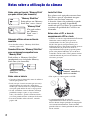 2
2
-
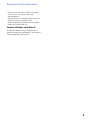 3
3
-
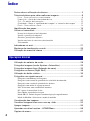 4
4
-
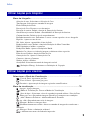 5
5
-
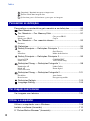 6
6
-
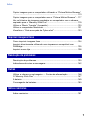 7
7
-
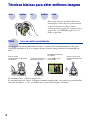 8
8
-
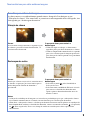 9
9
-
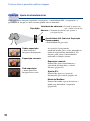 10
10
-
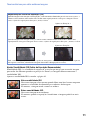 11
11
-
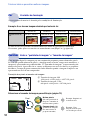 12
12
-
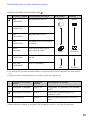 13
13
-
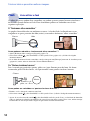 14
14
-
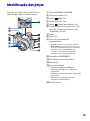 15
15
-
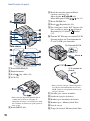 16
16
-
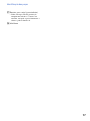 17
17
-
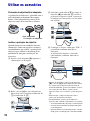 18
18
-
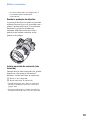 19
19
-
 20
20
-
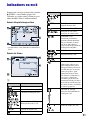 21
21
-
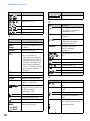 22
22
-
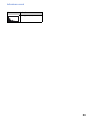 23
23
-
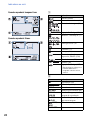 24
24
-
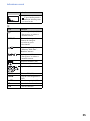 25
25
-
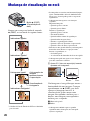 26
26
-
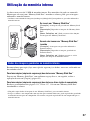 27
27
-
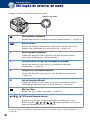 28
28
-
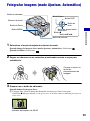 29
29
-
 30
30
-
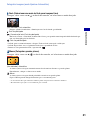 31
31
-
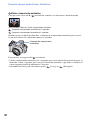 32
32
-
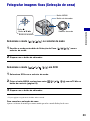 33
33
-
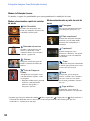 34
34
-
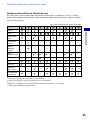 35
35
-
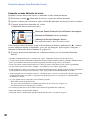 36
36
-
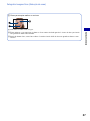 37
37
-
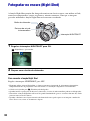 38
38
-
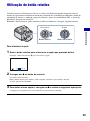 39
39
-
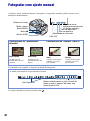 40
40
-
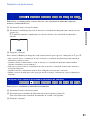 41
41
-
 42
42
-
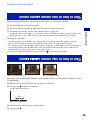 43
43
-
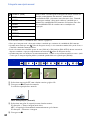 44
44
-
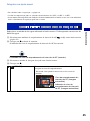 45
45
-
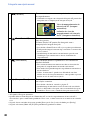 46
46
-
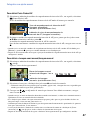 47
47
-
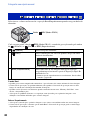 48
48
-
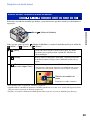 49
49
-
 50
50
-
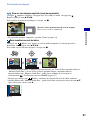 51
51
-
 52
52
-
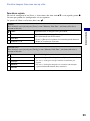 53
53
-
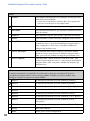 54
54
-
 55
55
-
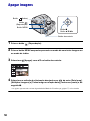 56
56
-
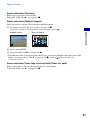 57
57
-
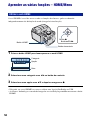 58
58
-
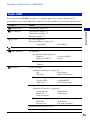 59
59
-
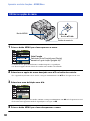 60
60
-
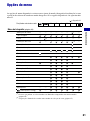 61
61
-
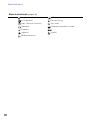 62
62
-
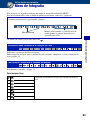 63
63
-
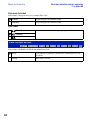 64
64
-
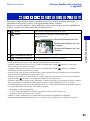 65
65
-
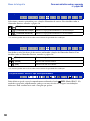 66
66
-
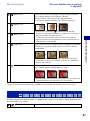 67
67
-
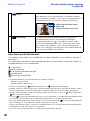 68
68
-
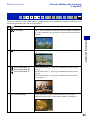 69
69
-
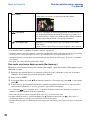 70
70
-
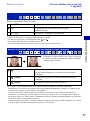 71
71
-
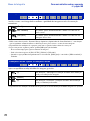 72
72
-
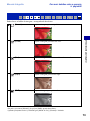 73
73
-
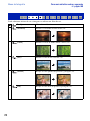 74
74
-
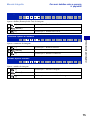 75
75
-
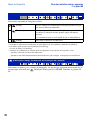 76
76
-
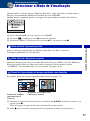 77
77
-
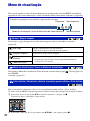 78
78
-
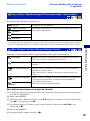 79
79
-
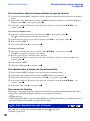 80
80
-
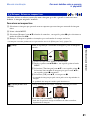 81
81
-
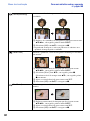 82
82
-
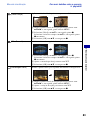 83
83
-
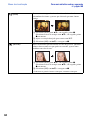 84
84
-
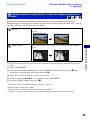 85
85
-
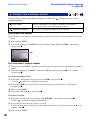 86
86
-
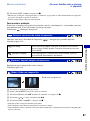 87
87
-
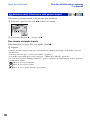 88
88
-
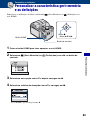 89
89
-
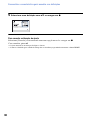 90
90
-
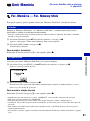 91
91
-
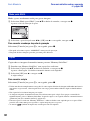 92
92
-
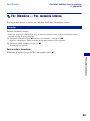 93
93
-
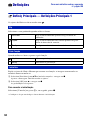 94
94
-
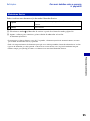 95
95
-
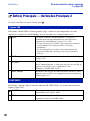 96
96
-
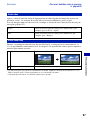 97
97
-
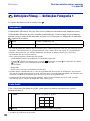 98
98
-
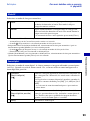 99
99
-
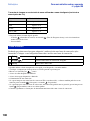 100
100
-
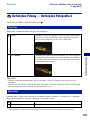 101
101
-
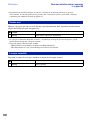 102
102
-
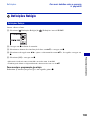 103
103
-
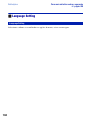 104
104
-
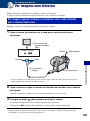 105
105
-
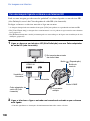 106
106
-
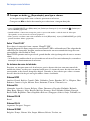 107
107
-
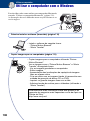 108
108
-
 109
109
-
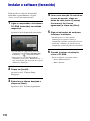 110
110
-
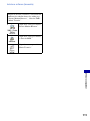 111
111
-
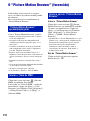 112
112
-
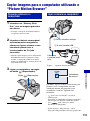 113
113
-
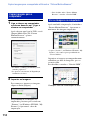 114
114
-
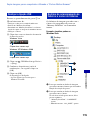 115
115
-
 116
116
-
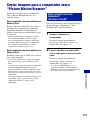 117
117
-
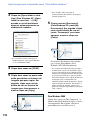 118
118
-
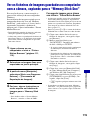 119
119
-
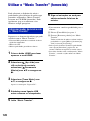 120
120
-
 121
121
-
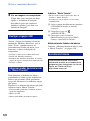 122
122
-
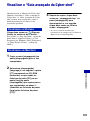 123
123
-
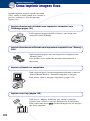 124
124
-
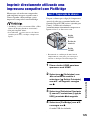 125
125
-
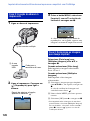 126
126
-
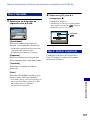 127
127
-
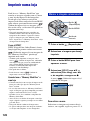 128
128
-
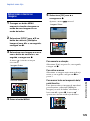 129
129
-
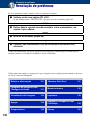 130
130
-
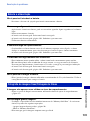 131
131
-
 132
132
-
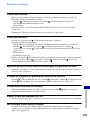 133
133
-
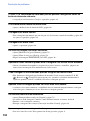 134
134
-
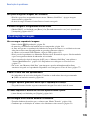 135
135
-
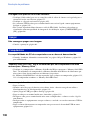 136
136
-
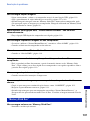 137
137
-
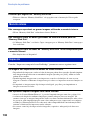 138
138
-
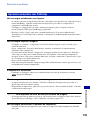 139
139
-
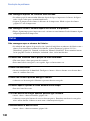 140
140
-
 141
141
-
 142
142
-
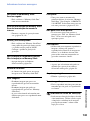 143
143
-
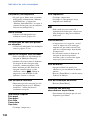 144
144
-
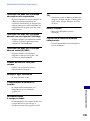 145
145
-
 146
146
-
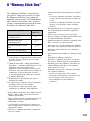 147
147
-
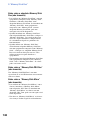 148
148
-
 149
149
-
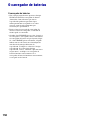 150
150
-
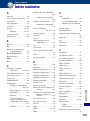 151
151
-
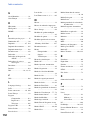 152
152
-
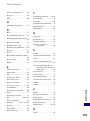 153
153
-
 154
154
-
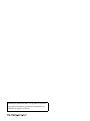 155
155
Artigos relacionados
-
Sony DSC-W300 Instruções de operação
-
Sony DSC-H3 Instruções de operação
-
Sony DSC-H10 Instruções de operação
-
Sony DSC-S950 Instruções de operação
-
Sony DSC-W370 Instruções de operação
-
Sony CYBER-SHOT DSC-HX1 Manual do usuário
-
Sony DSC-H55 Instruções de operação
-
Sony DSC-W380 Instruções de operação
-
Sony NEX-F3D Instruções de operação
-
Sony SLT-A37Y Instruções de operação